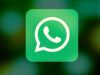Come recuperare messaggi WhatsApp cancellati dal mittente
Hai letto un'interessante notifica relativa a un messaggio ricevuto su WhatsApp ma, dopo averla selezionata per visionare il messaggio stesso, ecco l'amara sorpresa: è stato volutamente cancellato dal mittente, prima ancora che tu potessi leggerlo, e tutto ciò che ti resta è un “fumetto” contenente la dicitura “Questo messaggio è stato eliminato”. Preso dalla curiosità e seriamente intenzionato ad accedere all'informazione che ti è stata sottratta, ti sei fiondato su Google alla ricerca di informazioni su come recuperare messaggi WhatsApp cancellati dal mittente e sei finito proprio qui, sul mio sito.
Come dici? Ho descritto alla perfezione la situazione in cui ti trovi? Allora credo proprio di poterti aiutare. Nel corso di questo tutorial, infatti, ti spiegherò come riuscire a visualizzare i messaggi WhatsApp cancellati dal mittente prima ancora che tu potessi leggerli. Inoltre, avrò cura di suggerirti un paio di tecniche utili a recuperare i vecchi messaggi di chat, inclusi quelli letti, ma cancellati in un secondo momento.
Allora, cosa ci fai ancora lì impalato? Ritaglia un po' di tempo libero per te e leggi con molta attenzione tutto quanto ho da spiegarti sull'argomento: ti garantisco che, al termine di questa lettura, avrai acquisito tutte le competenze necessarie a raggiungere il tuo obiettivo. Detto ciò, non mi resta altro da fare, se non augurarti buona lettura e buona fortuna!
Indice
- Come recuperare messaggi WhatsApp cancellati dal mittente senza backup
- Come recuperare messaggi vocali WhatsApp cancellati dal mittente
- Come recuperare messaggi WhatsApp cancellati dal mittente senza app
- Come recuperare messaggi WhatsApp cancellati dal mittente Dr.Fone
Come recuperare messaggi WhatsApp cancellati dal mittente senza backup
Vuoi sapere come recuperare messaggi WhatsApp cancellati dal mittente nella maniera più semplice e veloce possibile? Allora sarai felice di sapere che esiste una specifica app per Android in grado di farti raggiungere il tuo obiettivo in pochi tap. Per quanto riguarda iOS, invece, le cose stanno un po' diversamente.
Come recuperare messaggi WhatsApp cancellati dal mittente su Android
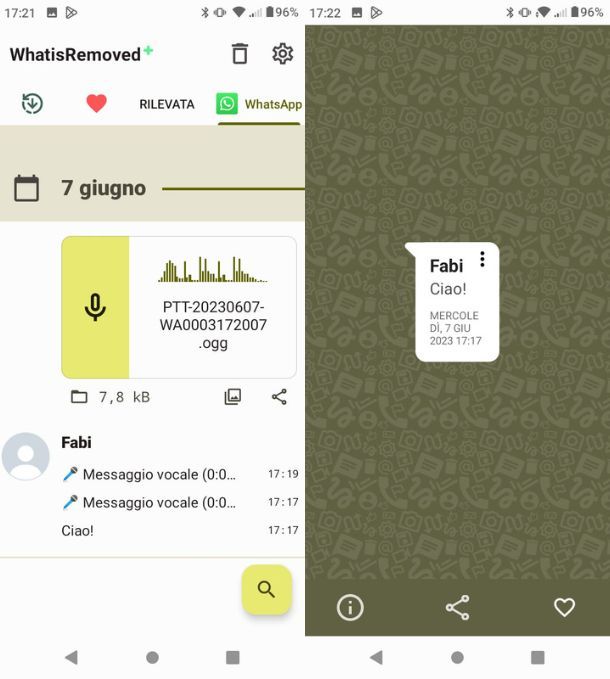
Allo stato attuale delle cose, non esistono app per Android sviluppate appositamente per recuperare messaggi WhatsApp cancellati dal mittente. In questo caso, però, è possibile avvalersi di un “trucchetto” che permette di ottenere il risultato sperato.
Esistono, infatti, delle app in grado di “registrare” le notifiche ricevute sul telefono, come WhatisRemoved+, in grado di salvare il contenuto dell'anteprima del messaggio sùbito dopo la ricezione della notifica ad esso corrispondente.
In tal modo, il messaggio in questione potrà essere letto in qualsiasi momento, anche dopo la cancellazione della chat (o del singolo messaggio) da parte del mittente.
Prima di andare avanti, però, tengo a specificare che app del genere funzionano soltanto se le notifiche WhatsApp non sono state disabilitate; inoltre, il dispositivo Android dev'essere in grado di ricevere la notifica, prima ancora dell'effettiva eliminazione del messaggio.
Infine, mi preme ricordarti che recuperare oppure leggere messaggi di chat volutamente cancellati dal mittente può rappresentare un'azione scorretta, che, in alcuni casi, potrebbe condurti anche a guai seri: non mi riterrò personalmente responsabile riguardo l'uso non appropriato delle istruzioni che mi accingo a fornirti. Tutto chiaro? OK, allora iniziamo!
Per prima cosa, scarica l'app WhatisRemoved+ dal Play Store (o dallo store alternativo, nel caso in cui lo smartphone non fosse in possesso dei servizi di Google integrati) e, dopo averla avviata, scegli se visualizzare o meno il tutorial iniziale premendo rispettivamente sui tasti Seguente o Saltare. Dopodiché fai tap sul pulsante Inizia e imposta le autorizzazioni necessarie all'app per accedere alle notifiche di sistema, premendo sul pulsante Impostare e spostando su ON la levetta relativa al nome dell'app e confermando, infine, la volontà di procedere facendo tap sulla voce Consenti.
Una volta concessi i permessi necessari, seleziona le app di cui vuoi salvare le notifiche (in questo caso presentando attenzione ad apporre il segno di spunta accanto alla voce WhatsApp) e fai tap sul tasto Seguente. Ora imposta la funzione utile per salvare i file cancellati premendo sui pulsanti Sì. Salva file e Consenti.
Abbiamo finito! D'ora in poi, l'app registrerà tutte le notifiche inerenti a WhatsApp, incluse quelle contenenti file o messaggi eliminati in un secondo momento dal mittente. Per poter visualizzare questi elementi, avvia WhatsRemoved e fai tap sulla scheda WhatsApp in alto a destra: in questo modo visualizzerai tutte le anteprime dei messaggi cancellati dal mittente.
Se necessario, inoltre, puoi recarti nella scheda Rilevata per visualizzare tutti i file ricevuti e poi cancellati dal mittente, ma di questo te ne parlerò meglio in seguito.
Come recuperare messaggi WhatsApp cancellati dal mittente su iPhone
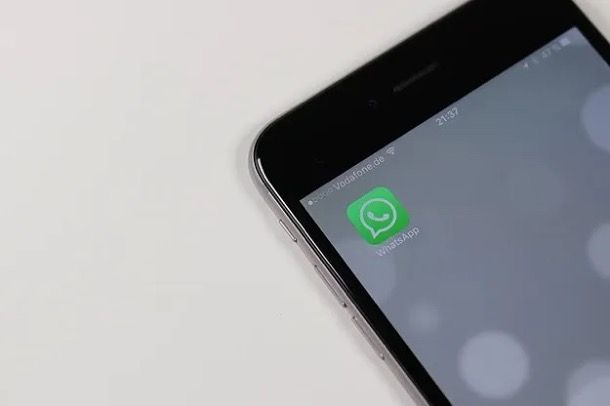
Se hai in dotazione un iPhone e t'interessa recuperare i messaggi WhatsApp eliminati dal mittente su questo dispositivo, allora non credo di avere buone notizie per te: attualmente, infatti, non esistono app in grado di portare a termine questo compito.
Oltretutto, iOS non consente la lettura delle notifiche di sistema da parte di app create da sviluppatori terzi: ciò significa, all'atto pratico, che non è possibile avvalersi di un trucchetto simile a quello visto in precedenza per Android, a causa delle restrizioni di sicurezza imposte da Apple.
Non temere, però, non tutto è perduto: puoi tentare di recuperare i messaggi di tuo interesse ripristinando un backup precedente alla data in cui sono stati eliminati. Lo so, è un po' drastica come soluzione, ma, al momento, è l'unica possibile! Ti spiegherò come attuare questa procedura in uno dei paragrafi successivi di questa guida.
Inoltre, tieni presente che se il messaggio eliminato dal mittente consisteva in un'immagine o in un video — se hai attivato la funzionalità di salvataggio automatico dei media di WhatsApp in Foto — potrai trovare l'immagine lì salvata.
Come recuperare messaggi vocali WhatsApp cancellati dal mittente
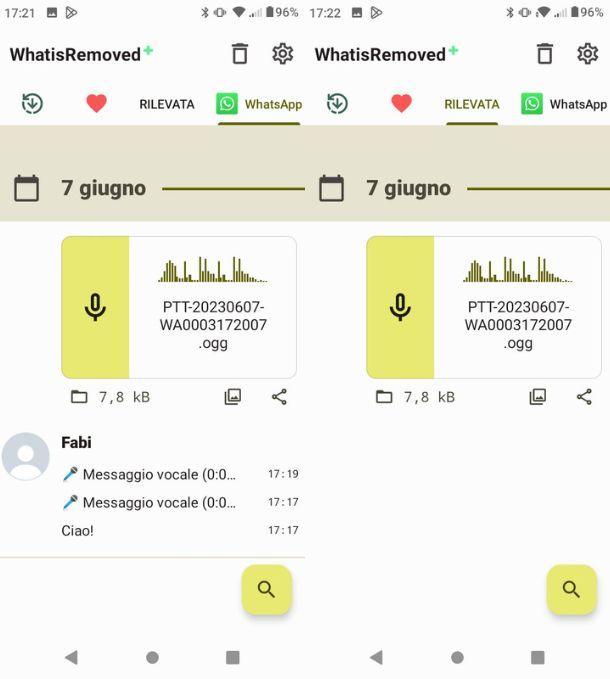
Hai ricevuto un messaggio vocale su WhatsApp che poi è stato cancellato dal mittente e ti stai chiedendo come fare per recuperarlo? Come ti accennavo in precedenza, per quanto riguarda Android, puoi utilizzare WhatisRemoved+ che è in grado di recuperare anche i file multimediali cancellati come foto, video e — soprattutto — vocali.
Una volta seguiti i passaggi descritti precedentemente, per recuperare i vocali in particolare, fai tap sulla scheda Rilevata o sulla scheda WhatsApp. In questo modo, nelle suddette schede, troverai i vocali e gli altri file multimediali inviati e poi cancellati dal mittente.
In alternativa puoi anche premere sull'icona delle due frecce, poi fare tap su quella raffigurante i tre puntini e apporre i segni di spunta accanto alle voci che desideri compaiano in questa sezione (nel caso specifico Note vocali), eventualmente per salvarli tramite questa sezione. In ultimo, anche premendo sull'icona della cartella puoi visualizzare i media ricevuti, vocali compresi, tra le categorie presenti.
Per quanto riguarda iOS, invece, anche in questo caso non c'è nulla da fare: non è possibile recuperare tramite app specifiche né i messaggi né tantomeno i vocali.
Come recuperare messaggi WhatsApp cancellati dal mittente senza app
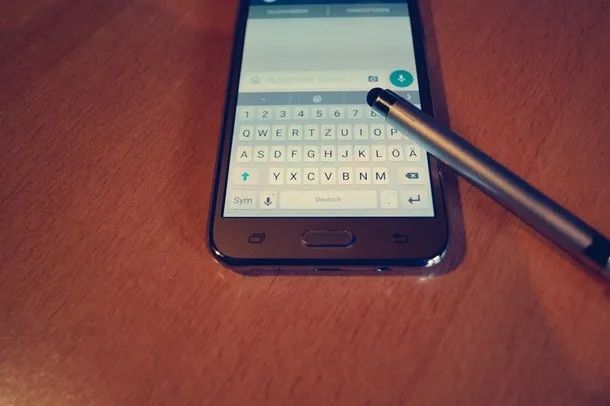
Non sei riuscito a mettere in pratica i passaggi che ti ho descritto in precedenza a causa di alcuni problemi con le app che ti ho suggerito, oppure disponi di un iPhone e non hai la possibilità di avvalerti di app che ti consentano di portare a termine il compito che ti sei prefissato?
Non gettare la spugna, esiste ancora una possibilità di successo: puoi provare, infatti, a recuperare messaggi WhatsApp cancellati dal mittente senza app, ripristinando un backup precedente alla data in cui i messaggi sono stati eliminati.
In questo modo, non avrai certamente la possibilità di leggere i messaggi inviati e subito dopo cancellati dal mittente stesso (cioè quelli che, di fatto, non hai mai letto), tuttavia le possibilità di recuperare vecchi messaggi cancellati sono abbastanza alte.
Anche in questo caso, però, ricorda che il ripristino dei messaggi eliminati volutamente dal mittente può rappresentare una pratica scorretta e in alcuni casi, condurre a serie conseguenze. Non mi riterrò in alcun modo responsabile riguardo l'uso non corretto delle procedure che mi appresto a spiegarti.
Android
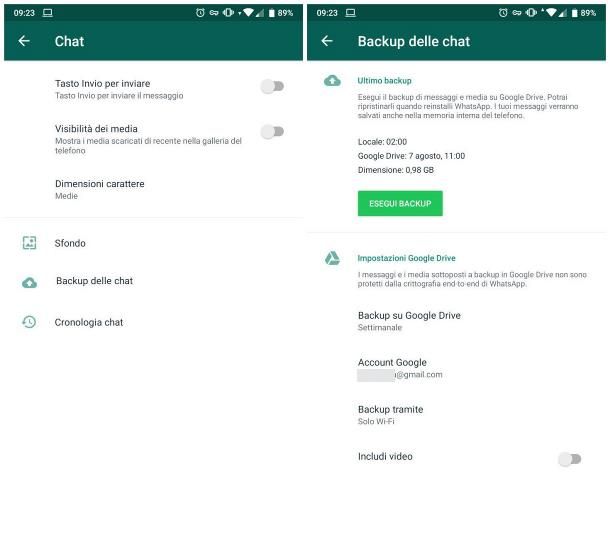
La prima cosa che devi fare per tentare di ripristinare, tramite backup, i messaggi WhatsApp eliminati dal mittente su Android, è controllare che la data dell'ultimo backup utile sia antecedente a quella in cui è avvenuta l'eliminazione dei messaggi.
Tieni presente che i backup, a seconda dell'impostazione scelta, possono essere realizzati su base quotidiana, settimanale o mensile: a seconda di questo dettaglio, aumentano o diminuiscono le possibilità di raggiungere l'obiettivo con successo.
Ad ogni modo, per conoscere la data degli ultimi backup di WhatsApp, avvia l'app, tocca il pulsante (⋮) collocato in alto a destra e fai tap sulla voce Impostazioni, situata nel menu visualizzato.
Successivamente, accedi alle sezioni Chat e Backup delle chat e controlla le date corrispondenti alla diciture Google Drive, tenendo presente che ogni volta che viene effettuato un backup su Google Drive ne viene salvata anche una copia in locale.
Se la data dell'ultimo backup effettuato su Google Drive è antecedente a quella in cui sono stati cancellati i messaggi, attieniti ai passaggi seguenti per ripristinare il backup in questione (ricordando che, al termine della procedura, i messaggi ricevuti in data successiva al backup verranno perduti).
Innanzitutto, elimina WhatsApp da Android: recati nel menu Impostazioni > App e notifiche > Mostra tutte le app (oppure Impostazioni > App), fai tap sull'icona di WhatsApp e premi il pulsante Disinstalla per due volte (oppure su Disinstalla e OK).
Successivamente, installa nuovamente l'app ed effettua la procedura di configurazione iniziale: avvia WhatsApp, seleziona come lingua Italiano, tocca i pulsanti Avanti e Accetta e continua, quindi immetti, quando richiesto, il numero di telefono e il codice di conferma ottenuto via SMS.
A verifica ultimata, l'ultimo backup dovrebbe essere riconosciuto automaticamente. Per accettare il ripristino dei messaggi, premi il pulsante Ripristina e il gioco è fatto.

Se la data dell'ultimo backup realizzato con Google Drive non è “utile” allo scopo, allora puoi tentare di ripristinare un vecchio backup locale: i passaggi sono leggermente più complessi rispetto a quelli visti in precedenza ma, in questo caso, hai la possibilità di recuperare anche i messaggi eliminati in vecchia data.
Ricorda che, una volta concluso il ripristino del backup, tutti i messaggi successivi alla data di realizzazione di quest'ultimo saranno persi, per sempre.
Dunque, se hai intenzione di procedere, avvia un'app per la gestione dei file, come Files di Google (preinstallato nelle versioni di Android più recenti), fai tap sulla scheda Sfoglia (in basso) e recati nel percorso Memoria interna\WhatsApp\Databases, oppure Scheda SD\WhatsApp\Databases, se utilizzi un dispositivo dotato di scheda microSD.
Nella cartella in questione, troverai un file denominato msgstore.db.crypt14 e una serie di file dal nome simile a msgstore-[data].1.db.crypt14. Il primo, contiene l'ultimo backup locale realizzato da WhatsApp, mentre gli altri contengono i backup più vecchi.
Ora, se la data in cui è stato creato il backup locale più recente (msgstore.db.crypt14) è precedente a quella in cui il mittente ha eliminato i suoi messaggi, in questa cartella non devi fare più nulla; altrimenti devi “sostituire” il backup più recente con uno più vecchio, attenendoti ai passaggi che ti mostro di seguito.
- Elimina il file msgstore.db.crypt14: per farlo, tocca il pulsante con i tre puntini collocato in sua corrispondenza, fai tap sulla voce Sposta nel cestino situata nel menu che compare e tocca il bottone Sposta 1 file nel Cestino annesso al messaggio d'avviso che compare a schermo.
- Individua il file di backup creato nella data alla quale intendi riportare WhatsApp, sfiora il bottone dei tre puntini verticali sito in sua corrispondenza e tocca la voce Rinomina collocata nel menu visualizzato. Infine, assegna al file il nome msgstore.db.crypt14 e fai tap sul pulsante OK.
Concluse, se necessario, le operazioni sul backup, disinstalla WhatsApp così come ti ho spiegato in precedenza e provvedi a rimuovere quest'ultima dalle app che hanno accesso a Google Drive: in tal modo, riuscirai a “forzare”, in fase di configurazione iniziale, il ripristino del backup locale.
Dunque, collegati al sito Internet dedicato alla gestione delle autorizzazioni per Google Drive e accedi al tuo account Google (lo stesso su cui avevi configurato i backup di WhatsApp), se necessario.
Ora, premi sulla voce WhatsApp Messenger situata nella sezione App di terze parti con accesso al tuo account e, per revocare i permessi d'accesso a Drive, pigia sui pulsanti Rimuovi accesso e OK.
Ci siamo quasi! A questo punto, non ti resta che effettuare nuovamente l'installazione di WhatsApp, seguire la procedura di configurazione iniziale del servizio e, ultimata la verifica del numero, rispondere affermativamente alla richiesta di ripristino del backup presente in memoria.
Per informazioni aggiuntive sul recupero dei backup di WhatsApp, ti invito a leggere attentamente il tutorial dedicato all'argomento, nel quale ti ho spiegato tutto con dovizia di particolari.
iPhone
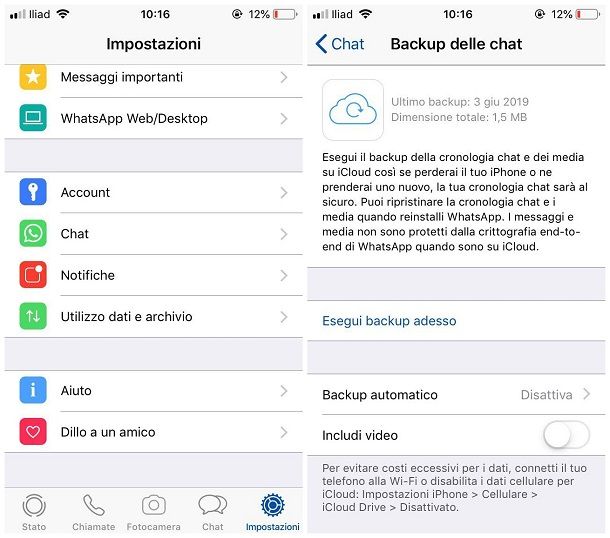
Se hai bisogno di “riportare indietro” WhatsApp per iPhone a una data precedente rispetto a quella in cui sono stati eliminati i messaggi di tuo interesse, puoi ripristinare un backup precedente degli stessi.
Diversamente da quanto visto su Android, però, i backup di iPhone non vengono salvati nella memoria dei dispositivi, ma soltanto su iCloud: ciò azzera, sfortunatamente, la possibilità di scegliere la data precisa del backup da ripristinare.
A seconda delle impostazioni scelte, i backup vengono realizzati su base quotidiana, settimanale o mensile e, in base a questo dettaglio, aumentano (o diminuiscono) le possibilità di recuperare con successo i messaggi cancellati dal mittente.
Per conoscere la data dell'ultimo backup di WhatsApp, avvia l'app in questione, fai tap sulla scheda Impostazioni (in basso a destra) e tocca successivamente le voci Chat e Backup delle chat: puoi trovare l'informazione che ti interessa accanto alla dicitura Ultimo backup.
Qualora la data del backup fosse antecedente a quella in cui è stato cancellato il messaggio di tuo interesse, non devi far altro che ripristinare il backup in questione, eliminando e installando nuovamente l'app. Ricorda che tutti i messaggi ricevuti in data successiva a quella di realizzazione del backup saranno eliminati definitivamente.
Ad ogni modo, per procedere, effettua un tap prolungato sull'icona di WhatsApp e, dal menu che vedi comparire, fai tap sulla voce Rimuovi app situata in alto a sinistra e premi il pulsante Elimina app, per confermare la cancellazione dell'app dal sistema operativo.
Fatto ciò, scarica WhatsApp dall'App Store, avvia l'app e, quando richiesto, inserisci il tuo numero di telefono e il codice ricevuto via SMS, per portare a termine la procedura di configurazione iniziale.
Se tutto è filato liscio, una volta conclusa la verifica del numero, WhatsApp dovrebbe riconoscere il backup di iCloud in automatico, chiedendoti di ripristinare le vecchie chat: quando ciò avviene, tocca il pulsante Ripristina cronologia chat, per ultimare il tutto.
Per ulteriori informazioni sui passaggi appena descritti, puoi dare un'occhiata alla guida specifica che ho dedicato all'argomento.
Laddove il backup di iCloud non contenesse più i messaggi che ti interessa recuperare, puoi tentare di recuperarli effettuando un ripristino dell'iPhone da iTunes, utilizzando un backup creato in data antecedente a quella di cancellazione dei messaggi.
Mi rendo conto che si tratta di un'alternativa abbastanza drastica ma, al momento, è l'unica che hai a disposizione (tra le altre cose, il risultato non è affatto garantito). Se però ritieni che valga comunque la pena tentare, puoi ripristinare il telefono affidandoti alle istruzioni che ti ho descritto in questo tutorial.
Come recuperare messaggi WhatsApp cancellati dal mittente Dr.Fone
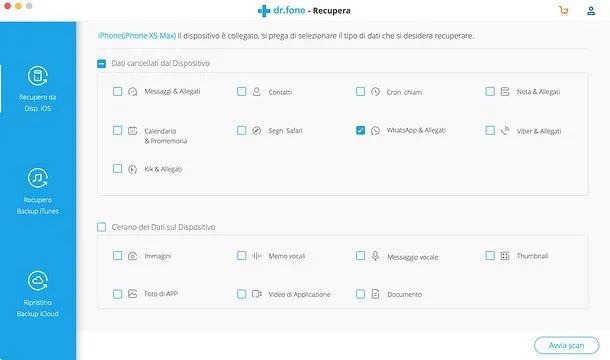
Desideri un modo più rapido per recuperare i messaggi WhatsApp, anche in assenza di backup e nel giro di pochi clic? Allora puoi utilizzare Wondershare Dr.Fone e, in particolare il suo tool Data Recovey per Android e iOS. Si tratta, tuttavia, di un software a pagamento, al prezzo di partenza per Android di 39,99€/anno per quanto riguarda Windows e a partire da 69,99€ per macOS, mentre per iOS a partire da 59,99€/anno per Windows e 69,99€/anno per macOS. Prima di procedere con il pagamento, però, puoi testare la prova gratuita per vederne nel dettaglio le funzionalità.
Per procedere recati quindi sul sito ufficiale di Data Recovery per Android o Data Recovery per iOS, controlla che il sistema operativo rilevato sia quello corretto e pigia sul pulsante Prova gratis per scaricare il file .exe o il file .dmg, in base al tuo sistema operativo.
Dopodiché installa il programma eseguendo un doppio clic sul suddetto file scaricato e, se sfrutti Windows, premi i tasti Sì e Installa, quindi attendi l'avanzamento della barra a schermo e, una volta completata, premi sul tasto Inizia Ora. Su macOS, invece, premi sul tasto Accetto, fai doppio clic sull'icona dell'installatore comparsa sullo schermo, poi premi il pulsante Apri e attendi il completamento della barra d'avanzamento. Non ti resta che attendere l'avvio automatico del programma o, in alternativa, cliccare sulla sua icona del desktop del Launchpad di macOS.
Ora, se possiedi uno smartphone Android, è necessario avviare la funzione debug USB: recati in Impostazioni > Opzioni sviluppatore e sposta su ON la levetta Debug USB. Nel caso in cui non vedessi la voce Opzioni sviluppatore significa che devi attivarla tu recandoti in Impostazioni > Info sul telefono e facendo tap per 7 volte consecutive sulla voce Opzioni build o Numero di serie.
Non ti resta che collegare lo smartphone al computer, fare tap sul pulsante Recupero Dati di Dr.Fone e attendere che il programma rilevi correttamente il telefono. Fatto ciò, metti il segno di spunta accanto all'opzione Messaggi & allegati WhatsApp, clicca sul tasto Avanti e attendi che venga eseguita l'analisi del dispositivo, al termine della quale potrai visualizzare i messaggi che è possibile recuperare.
Per quanto riguarda iOS, invece, devi svolgere le stesse operazioni viste in precedenza senza il bisogno di attivare nessuna funzione particolare. Collega quindi l'iPhone al PC, premi sulla voce Recupero Dati e poi sul tasto Avvia Scan, per eseguire l'analisi del dispositivo e dei messaggi recuperabili.
Per il recupero vero e proprio, tuttavia, è necessario acquistare la versione a pagamento del software, senza la quale non è possibile procedere concretamente.

Autore
Salvatore Aranzulla
Salvatore Aranzulla è il blogger e divulgatore informatico più letto in Italia. Noto per aver scoperto delle vulnerabilità nei siti di Google e Microsoft. Collabora con riviste di informatica e ha curato la rubrica tecnologica del quotidiano Il Messaggero. È il fondatore di Aranzulla.it, uno dei trenta siti più visitati d'Italia, nel quale risponde con semplicità a migliaia di dubbi di tipo informatico. Ha pubblicato per Mondadori e Mondadori Informatica.